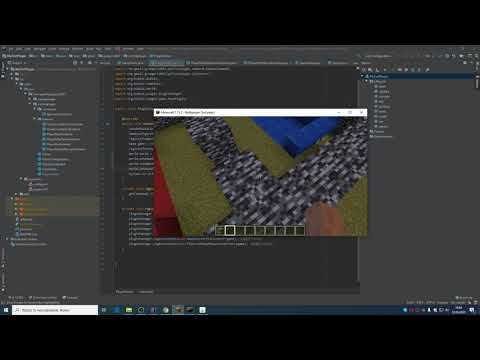Ta wikiHow pokazuje, gdzie znaleźć najważniejsze logi w popularnych systemach operacyjnych Unix. Domyślną lokalizacją rejestrowania we wszystkich wersjach Linuksa, jak również we FreeBSD, jest /var/log, ale rzeczywiste nazwy logów różnią się w zależności od systemu. Jeśli używasz Solarisa, twoje logi znajdują się w /var/adm. Większość dzienników to płaskie pliki tekstowe, które można przeglądać za pomocą cat, more, tail lub otwierając w edytorze tekstu, jednak logi takie jak dmesg (zawierający informacje o buforze pierścienia jądra) i lastlog (który pokazuje informacje o logowaniu użytkownika) są przeglądane po uruchomieniu konkretne polecenia.
Kroki
Metoda 1 z 2: Znajdowanie swoich dzienników

Krok 1. Naciśnij Ctrl + Alt + T
Spowoduje to otwarcie monitu powłoki.

Krok 2. Wpisz cd /var/log i naciśnij ↵ Enter
To zabierze Cię do /var/log, lokalizacji plików logów Linuksa.
Jeśli używasz Solarisa, twoje logi znajdują się w /var/adm

Krok 3. Wpisz ls -a i naciśnij ↵ Enter
Wyświetla listę wszystkich plików w katalogu.

Krok 4. Poznaj wspólne dzienniki
Znalezione dzienniki zależą od wielu czynników, w tym od używanej wersji systemu Linux oraz używanego oprogramowania i usług. Oto przegląd najpopularniejszych plików dziennika (jeśli używasz Solarisa, po prostu zamień /var/log na /var/adm):
-
/var/log/auth.log:
Dzienniki uwierzytelniania (zarówno udane, jak i nieudane próby) w Debianie/Ubuntu Linux i FreeBSD.
Użytkownicy Solarisa będą używać /var/adm/authlog
-
/var/log/boot.log:
Komunikaty startowe i informacje o rozruchu.
-
/var/log/cron:
Wszystkie komunikaty związane z cronem dla większości wersji Uniksa.
Jeśli używasz Solarisa, twój dziennik crona znajduje się w /var/cron/log
-
/var/log/daemon.log:
Uruchamianie usług w tle.
-
/var/log/dmesg:
Komunikaty sterownika urządzenia. Jest to plik binarny, a nie tekstowy - aby wyświetlić ten dziennik, musisz użyć polecenia dmesg.
-
/var/log/faillog:
Tylko nieudane logowania.
-
/var/log/httpd lub /var/log/apache2:
Dzienniki serwera WWW Apache.
-
/var/log/maillog lub var/log/mail.log:
Informacje o serwerze pocztowym.
-
/var/log/lastlog:
Pokazuje ostatnie logowania wszystkich użytkowników. Jest to plik binarny, a nie tekstowy - aby wyświetlić ten dziennik, musisz użyć polecenia lastlog.
-
/var/log/wiadomości:
Ogólne komunikaty systemowe dla Solarisa i FreeBSD, a także wersji Linux Fedora, RedHat i CentOS:
-
/var/log/zabezpiecz:
Dzienniki uwierzytelniania (udane i nieudane próby) dla RedHat/CentOS.
-
/var/log/syslog:
Ogólne komunikaty systemowe dla systemów Ubuntu Linux, Linux Mint i Debian Linux. Jeśli używasz Solarisa, tutaj znajdziesz wiadomości związane z pocztą.
-
/var/log/utmp:
Bieżące stany logowania dla każdego użytkownika.
-
/var/log/wtmp:
Czasy logowania i wylogowania użytkownika.
Metoda 2 z 2: Przeglądanie dzienników

Krok 1. Użyj polecenia cat, aby wyświetlić całą zawartość dziennika
Dopóki dziennik jest plikiem tekstowym, możesz uruchomić cat logname, aby wyświetlić cały dziennik.
Jeśli nie masz jeszcze uprawnień administratora, użyj sudo przed każdym poleceniem

Krok 2. Użyj więcej, aby wyświetlić zawartość dziennika ekran po ekranie
Ponieważ wiele z tych dzienników może być dużych, używanie kota może być frustrujące. Jeśli chcesz przeglądać dziennik ekran po ekranie, wypróbuj więcej nazw dziennika, aby móc przeglądać dziennik ekran po ekranie.
- Użyj Wejść klawisz, aby przewijać jedną linię na raz, lub Spacja do przewijania o jeden ekran na raz.
- Aby wrócić, naciśnij b. Aby powrócić do monitu, naciśnij Q.

Krok 3. Użyj ogonka -f, aby wyświetlić dziennik w czasie rzeczywistym
Spowoduje to wyświetlenie aktywnej wersji dziennika, która jest stale aktualizowana, gdy zapisują w niej nowe elementy. Na przykład, jeśli masz problemy z Apache, pomocne może być uruchomienie tail -f /var/log/httpd i pozostawienie go otwartego w oknie terminala podczas rozwiązywania problemów.
- Jeśli chcesz tylko zobaczyć koniec dziennika, ale nie obchodzi cię, czy jest aktualizowany w czasie rzeczywistym, uruchom tail -20 /var/log/httpd, aby wyświetlić jego ostatnie 20 wierszy. Możesz zastąpić „20” dowolną liczbą wierszy od dołu, które chcesz zobaczyć.
-
Możesz także przeanalizować to, co widzisz za pomocą ogona (lub prawie dowolnego innego polecenia), wysyłając go do grep. Na przykład tail -f /var/log/auth.log | grep 'Nieprawidłowy użytkownik' wyświetli wszystkie nieprawidłowe
„Wygaśnięcie” polecenia oznacza przekierowanie wyjścia do innego polecenia. Zasadniczo pozwala używać dwóch lub więcej poleceń jednocześnie

Krok 4. Użyj vi, aby otworzyć dziennik
Możesz użyć dowolnego edytora tekstu, takiego jak vi lub vim, aby otworzyć większość dzienników do przeglądania. Aby to zrobić, po prostu użyj vi /var/log/auth.log (lub żądanej nazwy dziennika). W razie potrzeby możesz swobodnie poruszać się po dzienniku, a także korzystać z narzędzi wyszukiwania edytora. W vi i vim możesz wyszukiwać ciągi tekstu za pomocą ukośnika w trybie poleceń.
-
Na przykład wpisując /smtp i naciskając Wejść znajdzie w pliku następne wystąpienie „smtp”. naciskać
aby przejść do następnego wystąpienia szukanego ciągu, lub n (wielkie), aby wrócić do poprzedniego.

Krok 5. Użyj dmesg do przeglądania wiadomości z jądra
Jeśli chcesz wyświetlić /var/log/dmesg, musisz użyć tego polecenia.
- Aby poruszać się po ekranie dziennika po ekranie, uruchom dmesg | jeszcze.
-
Użyj dmesg z grep, aby wyszukać określone wpisy. Na przykład, aby wyświetlić tylko wpisy dysku twardego, uruchom dmesg | grep-i sda.
i mówi grepowi, żeby zignorował sprawę
- Aby zobaczyć tylko pierwsze 10 wierszy dziennika, uruchom dmesg | głowa -10. Zastąp „10” liczbą wierszy od góry pliku, który chcesz zobaczyć. Aby zrobić to samo z końcem pliku, uruchom dmesg | ogon -10.

Krok 6. Użyj lastlog, aby wyświetlić daty ostatniego logowania dla każdego użytkownika
/var/log/lastlog, podobnie jak /var/log/dmesg, to plik binarny, który wymaga użycia polecenia do przeglądania. Możesz po prostu wpisać lastlog i nacisnąć Wejść aby wyświetlić dziennik, lub wyślij go (| = potok) dla łatwiejszego przeglądania - na przykład lastlog | more umożliwia czytanie dziennika ekran po ekranie, a lastlog | grep root wyświetlałby tylko dane logowania administratora.